Uno dei vantaggi di possedere un Mac è che i bug sono una rarità. Soprattutto bug che alterano l'usabilità del tuo computer. Ma dopo l'ultimo round di aggiornamenti macOS di Apple, ho riscontrato uno dei peggiori bug che abbia mai avuto mentre possedevo un Mac: un display Mac nebbioso.
Lo schermo del mio Mac sembrava nuvoloso e strano e l'unico modo per farlo smettere era riavviare il mio Mac. Ma abbastanza sicuro, solo pochi minuti dopo aver riavviato il mio Mac, sarebbe tornato a sembrare nebbioso.
Questo mi ha detto che il problema doveva essere correlato al software, non all'hardware, quindi ho usato Internet per trovare una soluzione per questo problema. Tuttavia, non sono riuscito a trovare alcun aiuto da nessuna parte. Alla fine ho capito come risolvere il problema e Apple ha rilasciato un aggiornamento pochi giorni dopo che ha rimosso il problema.
In questo post, condividerò la correzione per un display Mac appannato, approfondirò il motivo per cui ciò accade ed esplorerò anche alcuni problemi correlati che potresti riscontrare.
Entriamo nel merito!
Contenuti
- Che cos'è un display Mac appannato?
- Come riparare un display Mac appannato
-
Quali sono le cause di un display Mac sbiadito?
- Un display Mac appannato è un bug comune di macOS
- Solo la parte centrale del display del mio Mac è annebbiata: cosa devo fare?
- Ho una vignettatura nebbiosa attorno ai bordi dello schermo del mio Mac?
- La risoluzione del mio Mac è sfocata?
-
Fai attenzione a un display Mac appannato in futuro
- Post correlati:
Che cos'è un display Mac appannato?
Per prima cosa, cosa intendo per "display Mac nebbioso"? Ho provato a fotografarlo per darti un'idea di cosa intendo, ma non sono riuscito a catturarlo correttamente. E la natura del bug significava che non si sarebbe mostrato negli screenshot, proprio come l'attivazione di Night Shift prima di acquisire uno screenshot non renderà il tuo screenshot arancione.
La mia istanza specifica di un display Mac nebbioso sembrava come se un filtro bianco fosse stato sovrapposto allo schermo del mio Mac. Era un problema software, poiché lo schermo stesso non sembrava danneggiato. Sembrava che un filtro bianco semitrasparente (come il filtro arancione di Night Shift) stesse lavando il display del mio Mac.
Questo non ha cambiato la risoluzione del mio Mac, non ha fatto apparire le cose sfocate o ha cambiato colore. Un'area dello schermo del mio Mac non era più bianca dell'altra; era uniforme. E più il problema progredisce senza che io riavvii il mio Mac, più il display del mio Mac diventa bianco e sbiadito.
Altri problemi possono assomigliare alla descrizione di un display Mac appannato, che tratterò brevemente nella seconda metà di questo articolo. Ma per ora, il problema che ho appena descritto è quello su cui ci concentreremo.
Come riparare un display Mac appannato
Alla fine, sono stato in grado di determinare che la fonte del problema era la funzione di luminosità automatica del Mac. Questa funzione regola automaticamente il livello di luminosità del tuo Mac in base alla luminosità dello spazio in cui ti trovi.
Quindi, per "risolvere" questo problema, tutto ciò che ho fatto è stato disattivare questa funzione. Per farlo, apri Preferenze di Sistema, clicca Schermo, quindi deseleziona Regola automaticamente la luminosità:
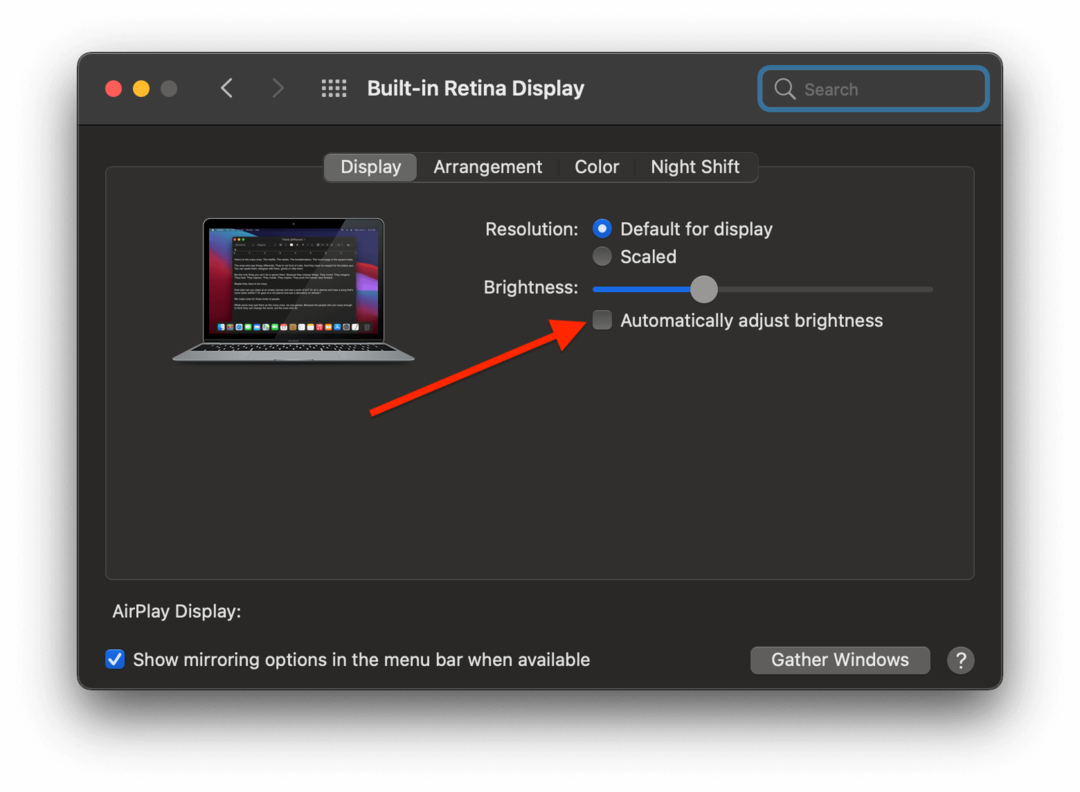
Ciò significa che dovrai regolare manualmente la luminosità del tuo Mac. Se selezioni nuovamente questa casella, il bug sbiadito riprenderà immediatamente il controllo. Ma finché hai questa casella deselezionata, i tuoi problemi di visualizzazione del Mac nebbioso dovrebbero essere tenuti a bada.
E questo è tutto!
Quali sono le cause di un display Mac sbiadito?
Sto solo indovinando qui, ma penso di avere una buona idea di cosa stesse succedendo con questo bug.
Mentre stavo sperimentando con il mio Mac per capire cosa stava causando il mio display Mac appannato, ho notato che mettere il pollice sulla fotocamera del mio MacBook e poi rimuoverlo farebbe sì che il mio display si lavi fuori. Più ripetevo questo processo, più il mio Mac appariva annebbiato.
Questo è ciò che inizialmente mi ha dato l'idea di spegnere il Regola automaticamente la luminosità impostazione, che ha risolto il problema all'istante.
Ed è questo che mi ha portato alla conclusione a cui sono arrivato ora. Credo che la causa di questo bug sia legata al funzionamento della funzione di luminosità automatica.
La funzione di luminosità automatica su Mac mira a corrispondere alla temperatura del colore del tuo ambiente. Se c'è molta luce blu intorno a te, sembra più blu. Se c'è molta luce calda intorno a te, sembra più arancione.
Un altro componente di questa correzione del colore è la gamma. Questo controlla quanto è luminoso il tuo display. Più alta è la tua gamma, più scure appariranno le ombre. Più bassa è la tua gamma, più sbiadito e "appannato" appare il display del tuo Mac. A seconda della tua luce ambientale, il tuo Mac regolerà la gamma del tuo display.
Prendi il tuo iPhone, accendi la torcia e avvicina la torcia alla fotocamera del tuo Mac con il Regola automaticamente la luminosità impostazione abilitata. Noterai che lo schermo non solo diventa più luminoso, ma anche più bianco. Questo perché sta cercando di abbinare la luminanza della torcia.
Così! Immagino che questo bug sia stato causato dall'impostazione della gamma della funzione di luminosità automatica che aumenta la luminanza dello schermo ma non la riduce mai. Il bug ha fatto in modo che il tuo schermo potesse essere solo più sbiadito; il cursore non sarebbe mai tornato indietro.
Un display Mac appannato è un bug comune di macOS
Durante la ricerca per questo post, ho scoperto che si tratta di un bug piuttosto comune che compare su Mac. Ho trovato post sul forum a riguardo nel lontano 2012 e fino alla fine del 2020. Nonostante alcuni post che trattano come risolvere questo problema, sembra che per qualsiasi motivo, la funzione di luminosità automatica su Mac possa guastarsi in questo modo abbastanza facilmente.
Ad essere onesti, Apple ha risolto rapidamente il problema. Nel giro di una settimana Apple ha rilasciato un nuovo aggiornamento per macOS che ha risolto il problema (oltre a migliorare la sicurezza di macOS). Quindi, anche se la segnalazione di questo problema era scarsa, Apple l'ha rilevata e riparata.
Ad ogni modo, questo è tutto ciò che so su questo problema. Se ne sai qualcosa di più o hai una teoria migliore della mia, faccelo sapere nei commenti!
Solo la parte centrale del display del mio Mac è annebbiata: cosa devo fare?
Durante le mie ricerche per questo post, mi sono imbattuto in alcuni problemi simili in cui si imbattono gli utenti Mac. Questi problemi potrebbero anche essere descritti come un display Mac appannato, quindi per cercare di aiutare tutti coloro che leggono questo post, ho deciso di fornire un rapido aiuto e approfondimenti su questi problemi.
Innanzitutto, un problema che gli utenti Mac possono incontrare è un display Mac che appare appannato solo al centro dello schermo. Come se ci fosse una nuvola nel mezzo dello schermo del tuo Mac.
A differenza del problema software che abbiamo affrontato nella prima metà di questo post, questo problema è un problema hardware. Dovrebbe essere abbastanza ovvio che il tuo schermo reale appare annebbiato e non solo l'immagine visualizzata.
Questo problema può avere diverse cause. Potrebbe essere solo che il tuo schermo è vecchio, che l'umidità è in qualche modo penetrata all'interno del display o che hai riscontrato qualche problema oscuro che richiede la sostituzione dello schermo del tuo Mac.
In ogni caso, questo è un segno che dovresti portare il tuo Mac dagli esperti. Fissare un appuntamento con un'officina di riparazione autorizzata locale o l'Apple Store più vicino è la soluzione migliore. Alcune persone online hanno consigliato di rimuovere lo schermo del tuo Mac, cosa che puoi provare se ti senti sicuro. Ma questa non è una riparazione che l'utente medio dovrebbe intraprendere (me compreso). Quindi stringi i denti e spedisci il tuo Mac a un riparatore professionista.
Ho una vignettatura nebbiosa attorno ai bordi dello schermo del mio Mac?
Un altro problema che ho riscontrato online riguardava gli utenti il cui Mac aveva una vignettatura bianca intorno ai bordi. A differenza delle altre cause di un display Mac appannato, questo problema fa apparire i bordi completamente bianchi, non solo bianchi torbidi. Questo problema riguarda generalmente l'area di mezzo pollice attorno al perimetro del display.
Da quello che posso dire, questo problema è generalmente associato al surriscaldamento. Ancora una volta, il consiglio qui è di portare il tuo dispositivo agli esperti. Molto probabilmente ciò richiederà un display Mac sostitutivo. Portare il tuo Mac all'Apple Store o a un'officina di riparazione autorizzata è la strada da percorrere.
La risoluzione del mio Mac è sfocata?
Un problema meno serio che può causare un display Mac appannato è una risoluzione sfocata. In questo caso, il tuo Mac non apparirà tanto nuvoloso quanto sfocato, come se lo schermo non fosse a fuoco.
La prima soluzione per questo è controllare la risoluzione corrente del tuo Mac. Aprire Preferenze di Sistema e clicca display.
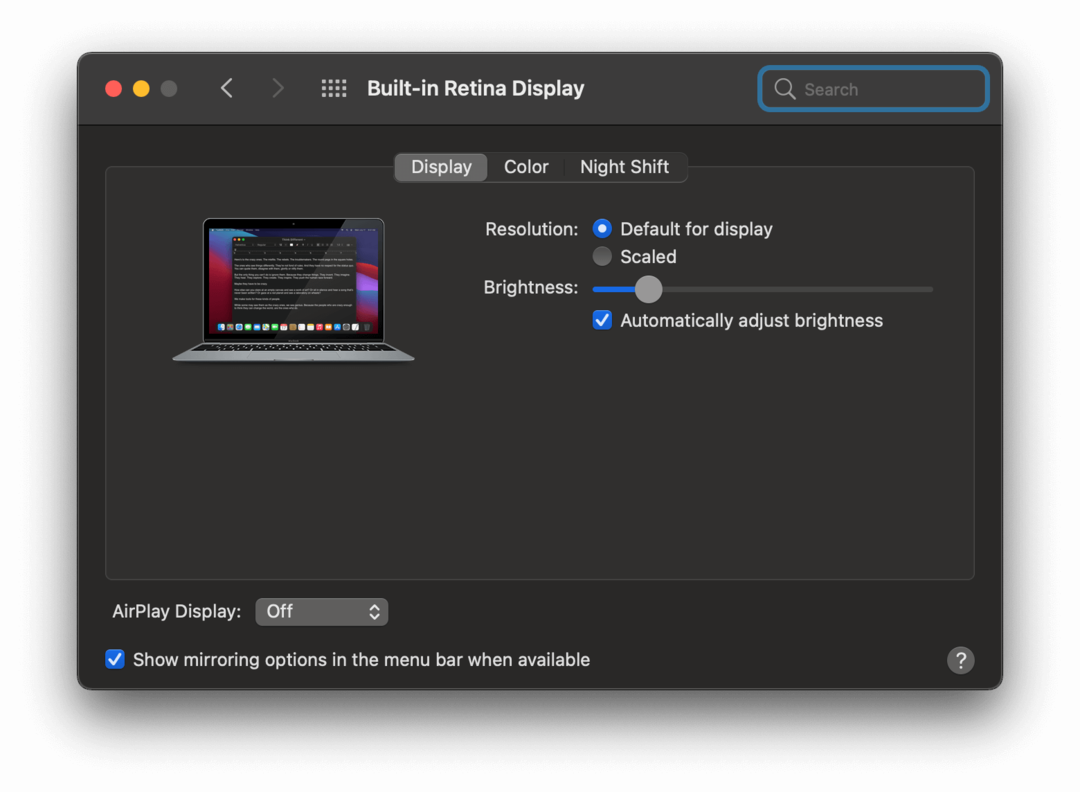
Accanto al Risoluzione: sezione, avrai una delle due opzioni selezionate:
- Predefinito per la visualizzazione
- in scala
Per la maggior parte degli utenti, Predefinito per la visualizzazione è l'opzione che vuoi essere selezionata. Se il tuo Mac sembra sfocato e questa opzione non è selezionata, vai avanti e sceglila.
D'altra parte, se il tuo Mac è sfocato e Predefinito per la visualizzazione è selezionato, quindi potresti provare a scegliere da in scala opzioni. Vai avanti e scegli ridimensionato e fai clic sulle opzioni visualizzate.
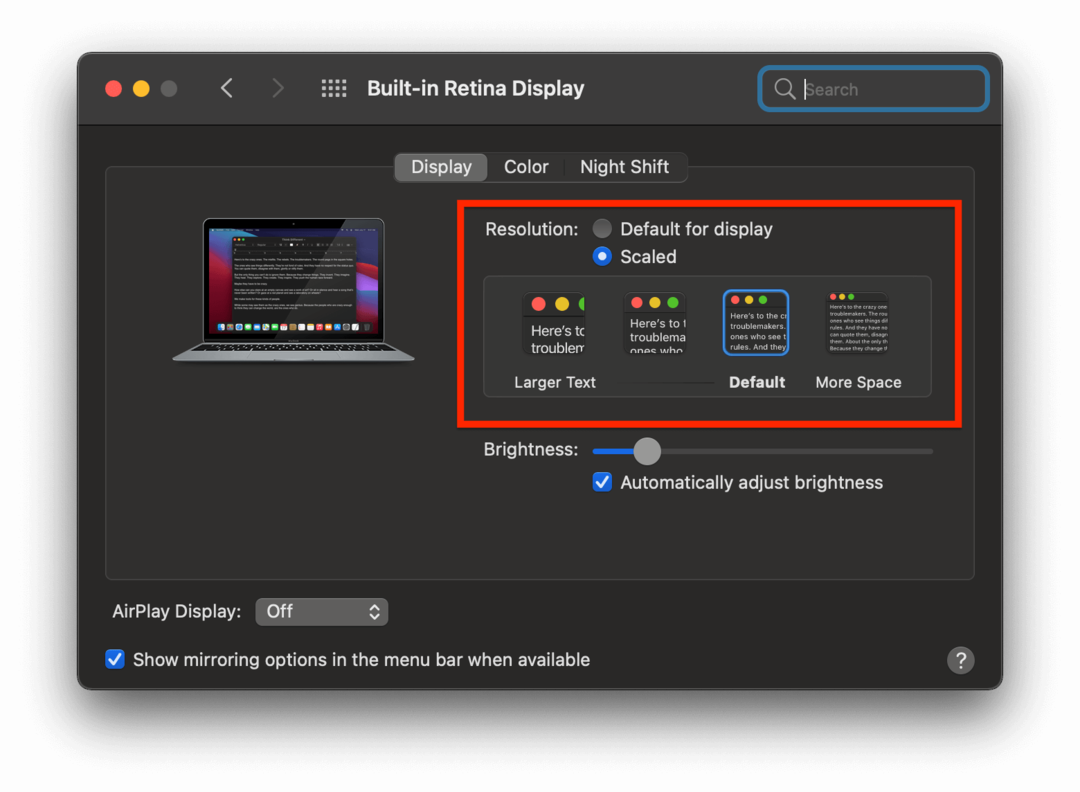
Un altro motivo per cui il tuo Mac potrebbe apparire sfocato è che l'arrotondamento dei caratteri non è impostato correttamente. In macOS Big Sur, l'unico modo per modificare l'arrotondamento dei caratteri è nell'app del terminale. premere cmd + barra spaziatrice, digitare "Terminale" e premere Restituzione.
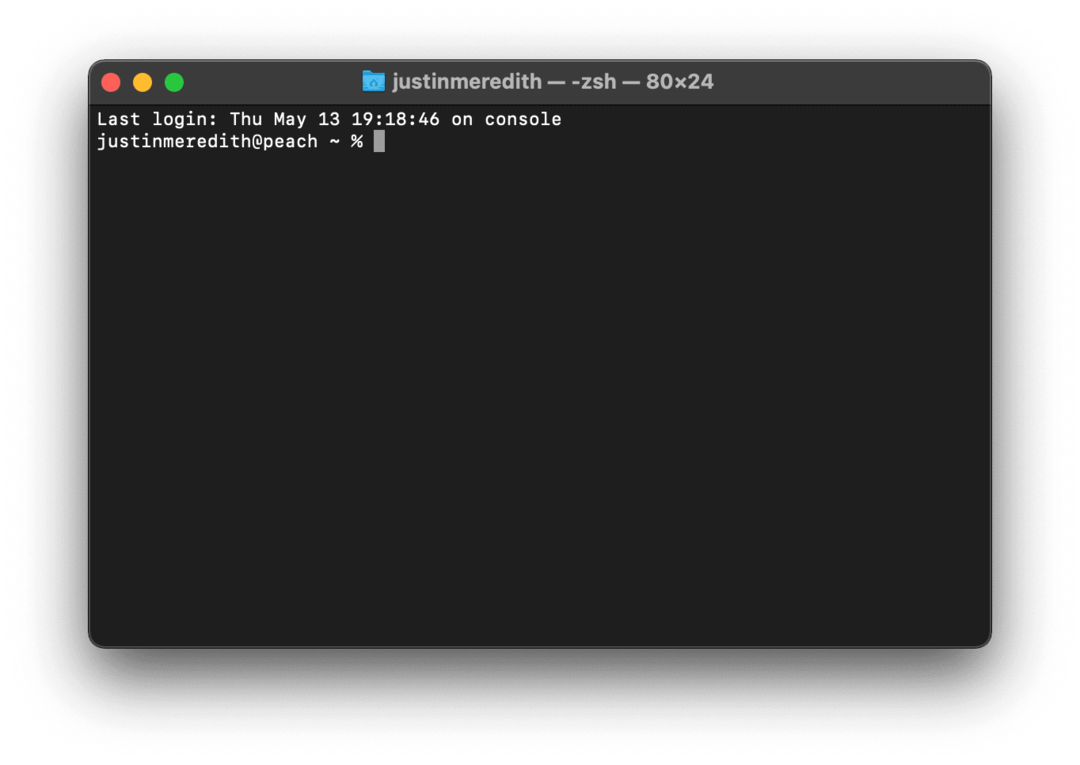
Quindi, digita defaults -currentHost write -g AppleFontSmoothing -int 0 nel terminale e premere Restituzione.
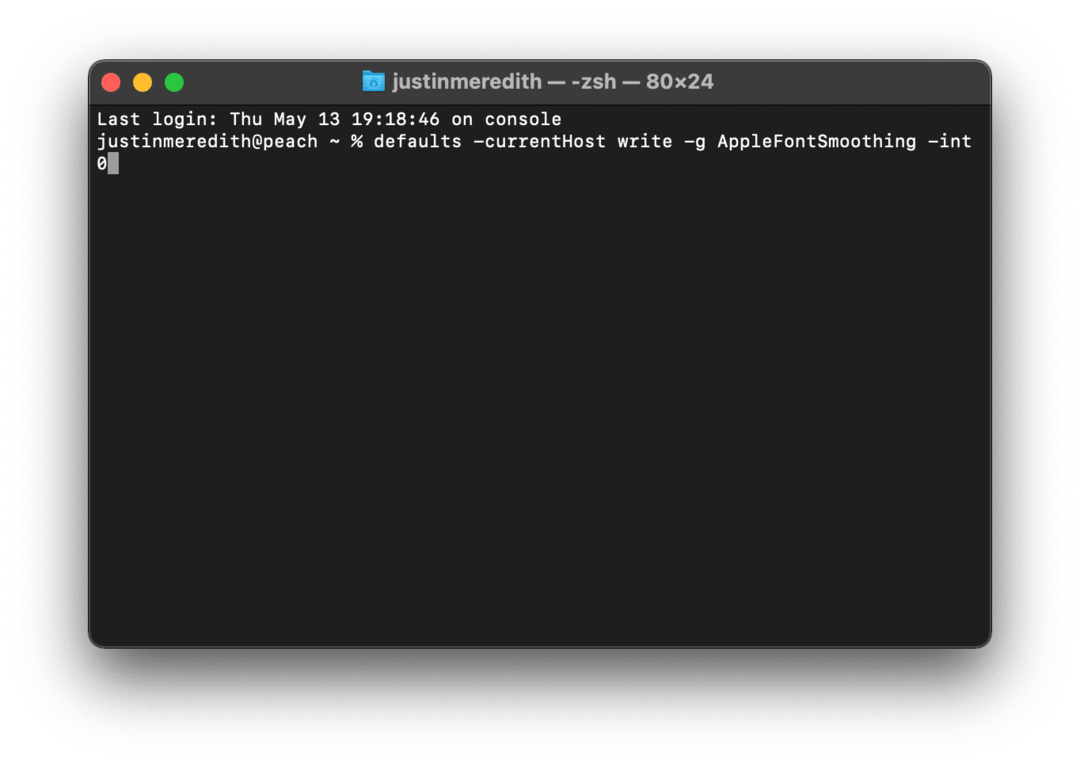
Questo disabiliterà l'arrotondamento dei caratteri sul tuo Mac. Riavvia il tuo Mac affinché abbia effetto.
Puoi continuare a modificare l'arrotondamento del carattere cambiando il "0” alla fine del comando con a 1, 2, o 3. 0 significa nessun livellamento dei caratteri, 1 è l'arrotondamento dei caratteri chiari, 2 è l'arrotondamento dei caratteri medio (l'impostazione predefinita su Mac) e 3 è un pesante livellamento dei caratteri.
Se alla fine non ti piace questa modifica e vuoi tornare al punto in cui si trovava prima il tuo Mac, sostituisci il 0 nel comando con a 2 e riavvia il tuo Mac.
Fai attenzione a un display Mac appannato in futuro
Come accennato, questo è un display Mac nebbioso è un problema abbastanza comune. Si spera che i suggerimenti in questo post ti aiutino a risolvere il problema a casa o ti incoraggino a portare il tuo Mac per le riparazioni. Per lo meno, è importante sapere che questo è un problema e non sei solo.
Per ulteriori suggerimenti, trucchi e consigli su tutto ciò che riguarda Apple, assicurati di controlla il resto del blog qui su AppleToolBox.